У вас есть возможность поднять ваши музыкальные продюсерские работы на новый уровень, используя внешний Music Editor от Magix. В этом руководстве вы узнаете, как эффективно редактировать семплы, и я покажу вам многочисленные функции редактора. Это руководство специально предназначено для пользователей, которые хотят воспользоваться преимуществами внешнего редактора для улучшения качества звука и интеграции креативных эффектов.
Основные выводы
- Внешний Music Editor предоставляет более глубокие возможности для редактирования ваших семплов.
- Установка редактора может происходить из более старой версии Magix Music Maker.
- Редактор предлагает множество эффектов для обработки и оптимизации звука.
Установка внешнего музыкального редактора
Чтобы использовать внешний Music Editor в Magix, сначала вам нужно его установить. Это особенно актуально, так как последняя версия Magix Music Makers больше не включает эту функцию по умолчанию.
Перейдите в настройки программы и выберите каталоги, чтобы установить путь к вашему внешнему Audio-редактору. Вам нужен Music Editor, который доступен как отдельное программное обеспечение. Проверьте текущие системные настройки, чтобы убедиться в том, что установка прошла успешно.
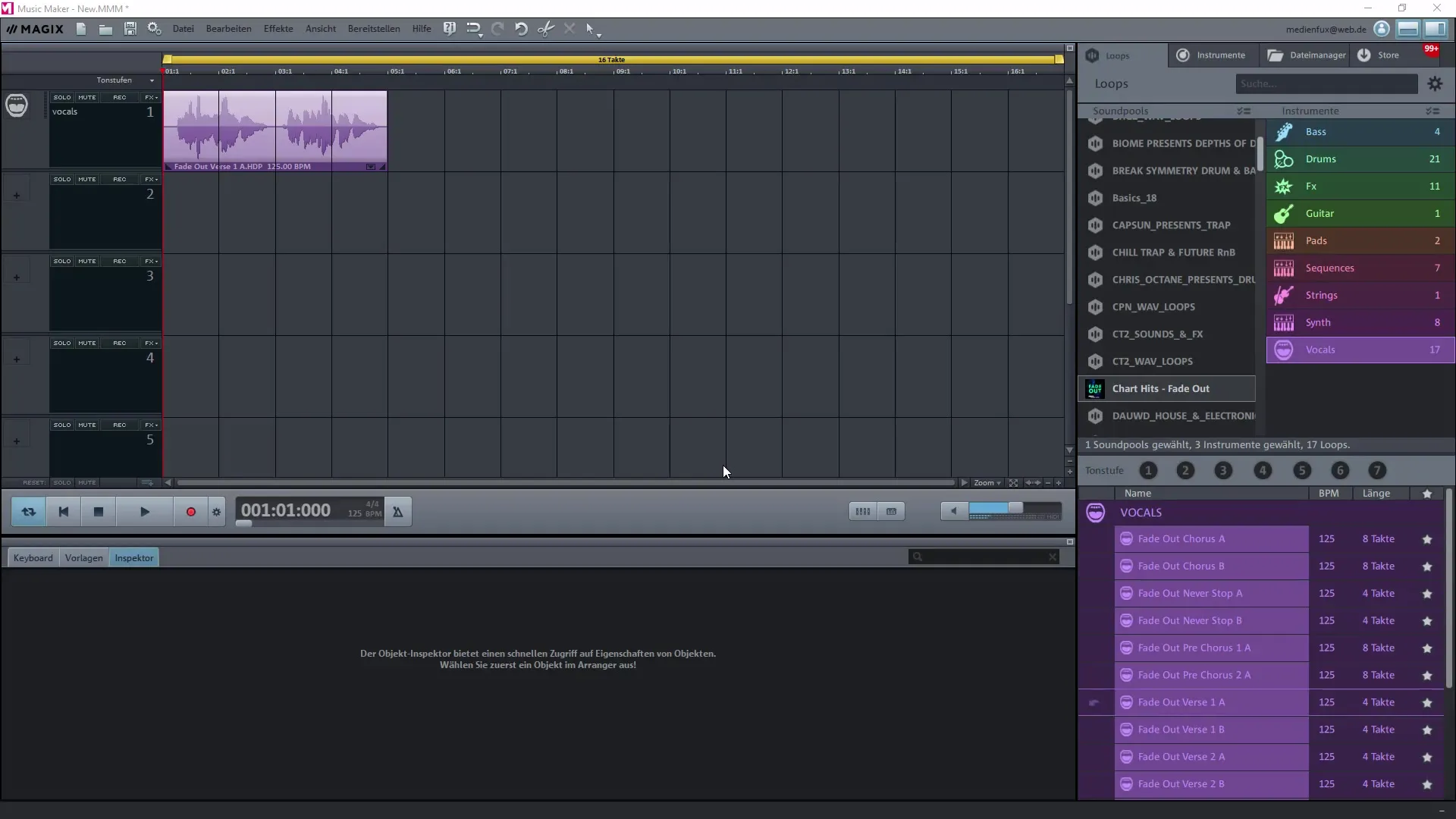
Редактирование семпла
Как только внешний редактор установлен, вы можете эффективно редактировать семплы. Выберите семпл, который вы хотите настроить, и щелкните по нему правой кнопкой мыши. В дополнительных опциях вы найдете возможность редактировать семпл во внешнем аудиоредакторе.
Теперь откроется ваш музыкальный редактор. Здесь вы можете использовать различные инструменты редактирования для улучшения качества звука и добавления эффектов.
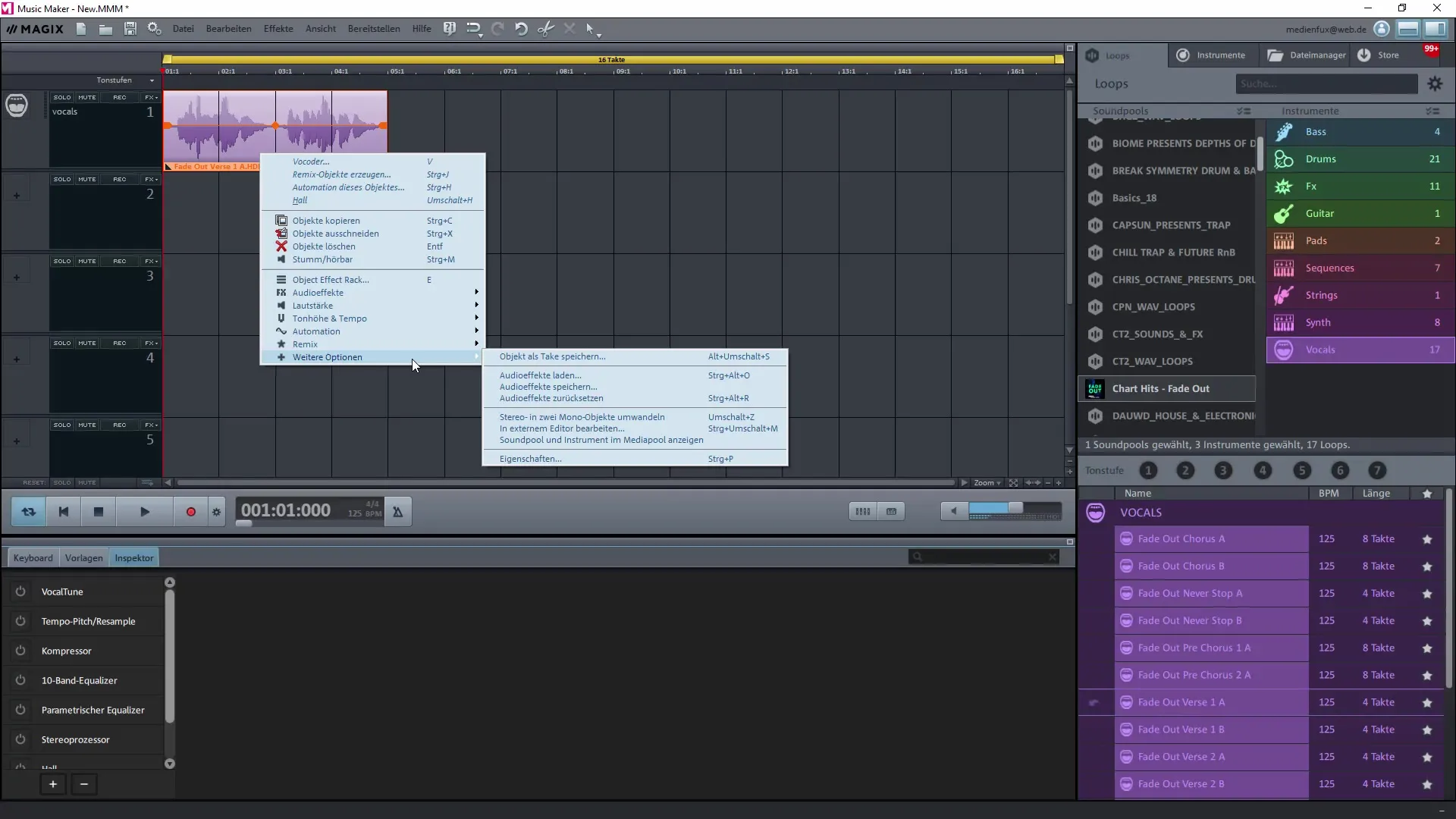
Эффекты во внешнем музыкальном редакторе
Внешний Music Editor предлагает множество эффектов, которые вы можете использовать для ваших семплов. Они включают динамические и эквалайзер-опции, а также реверберацию и эхо. Вы также можете пересемплировать разные семплы или изменить скорость с помощью тайм-растягивания.
Экспериментируйте с этими эффектами, чтобы создать уникальные звуки. Это значит, что вы можете настраивать свои голоса или тексты по своему желанию, что особенно полезно для голосовых записей.
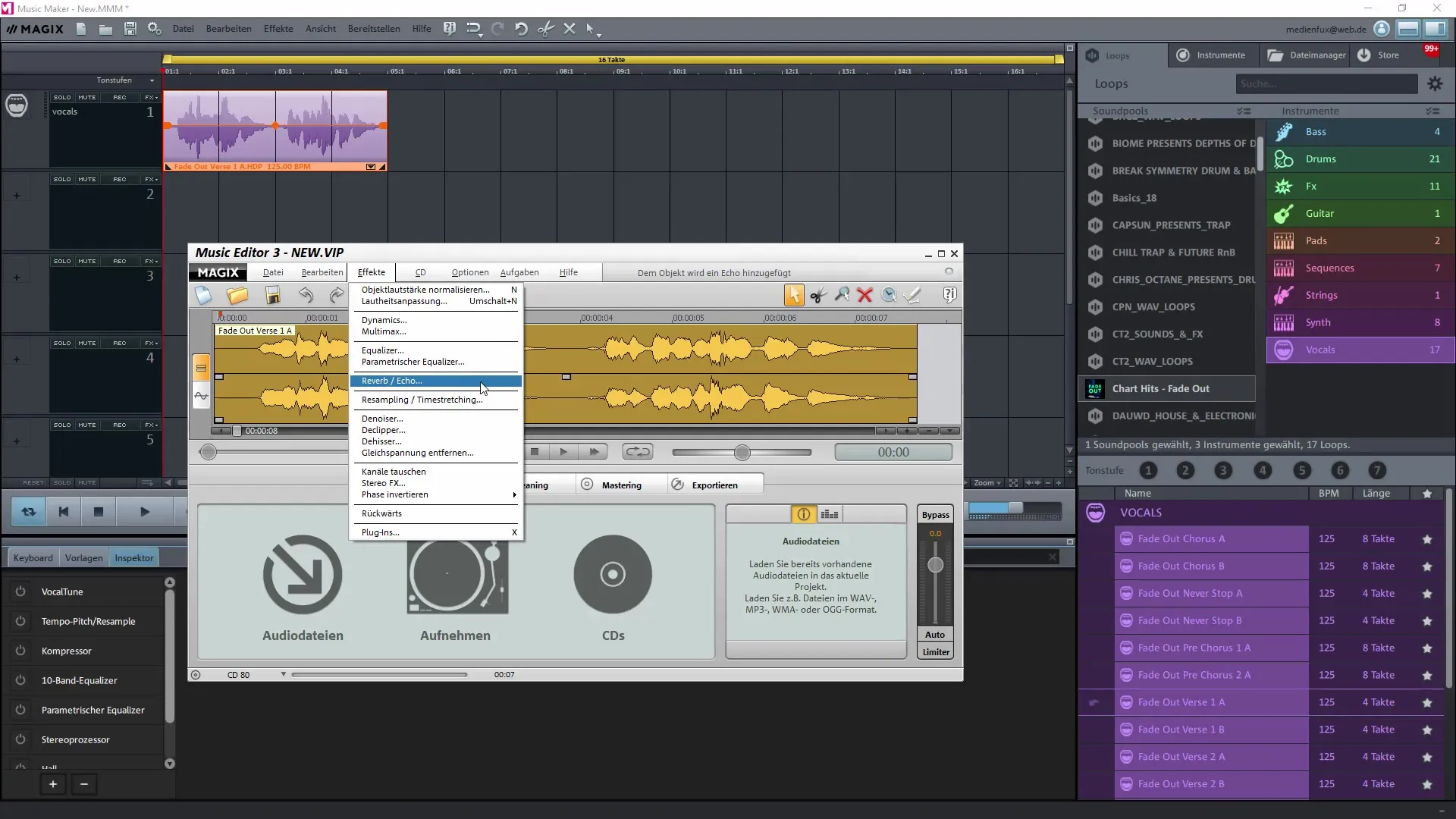
Выполнение голосовых записей
Одна из самых полезных функций редактора - это возможность создавать голосовые записи прямо в нем. Для этого перейдите в диалог записи, который вы найдете в редакторе. Это значительно облегчает вам запись.
Убедитесь, что ваш микрофон правильно активирован. Какой бы формат записи вы ни выбрали, это существенно влияет на качество вашей голосовой записи. Стандартные опции - это WAV или MP3, но убедитесь, что вы выбираете максимальное качество для достижения наилучшего результата.
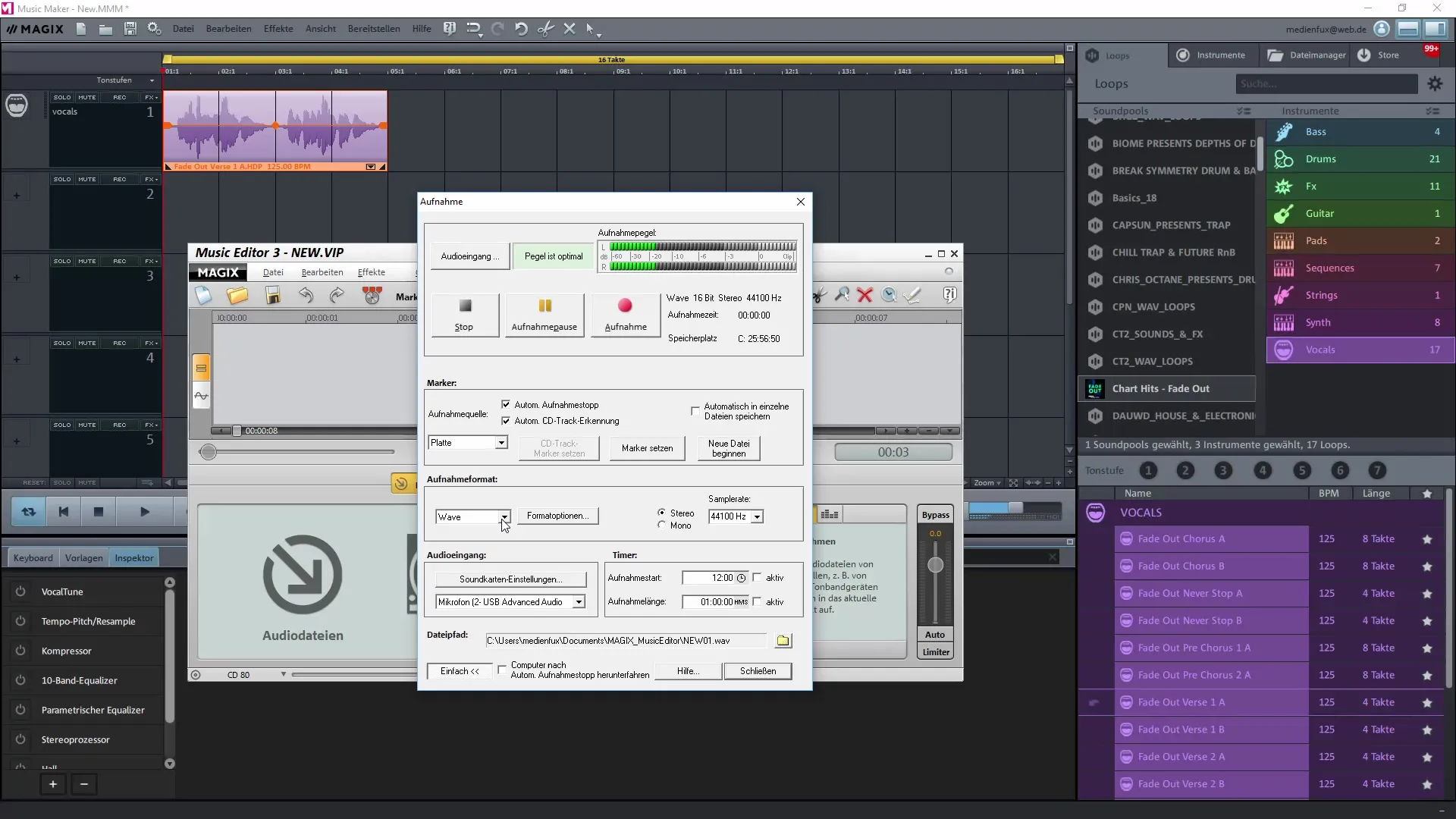
Нормализация и улучшение звука
После того как вы сделали свою голосовую запись, вы можете нормализовать ее в редакторе, чтобы увеличить уровень звука. Этот процесс позволяет звуку записи звучать более ровно и уменьшает фоновый шум.
Для этого выберите соответствующую опцию эффектов и примените различные фильтры для оптимизации звука. Здесь также эффекты, такие как удаление постоянного шума, очень полезны для дальнейшего улучшения качества звука.
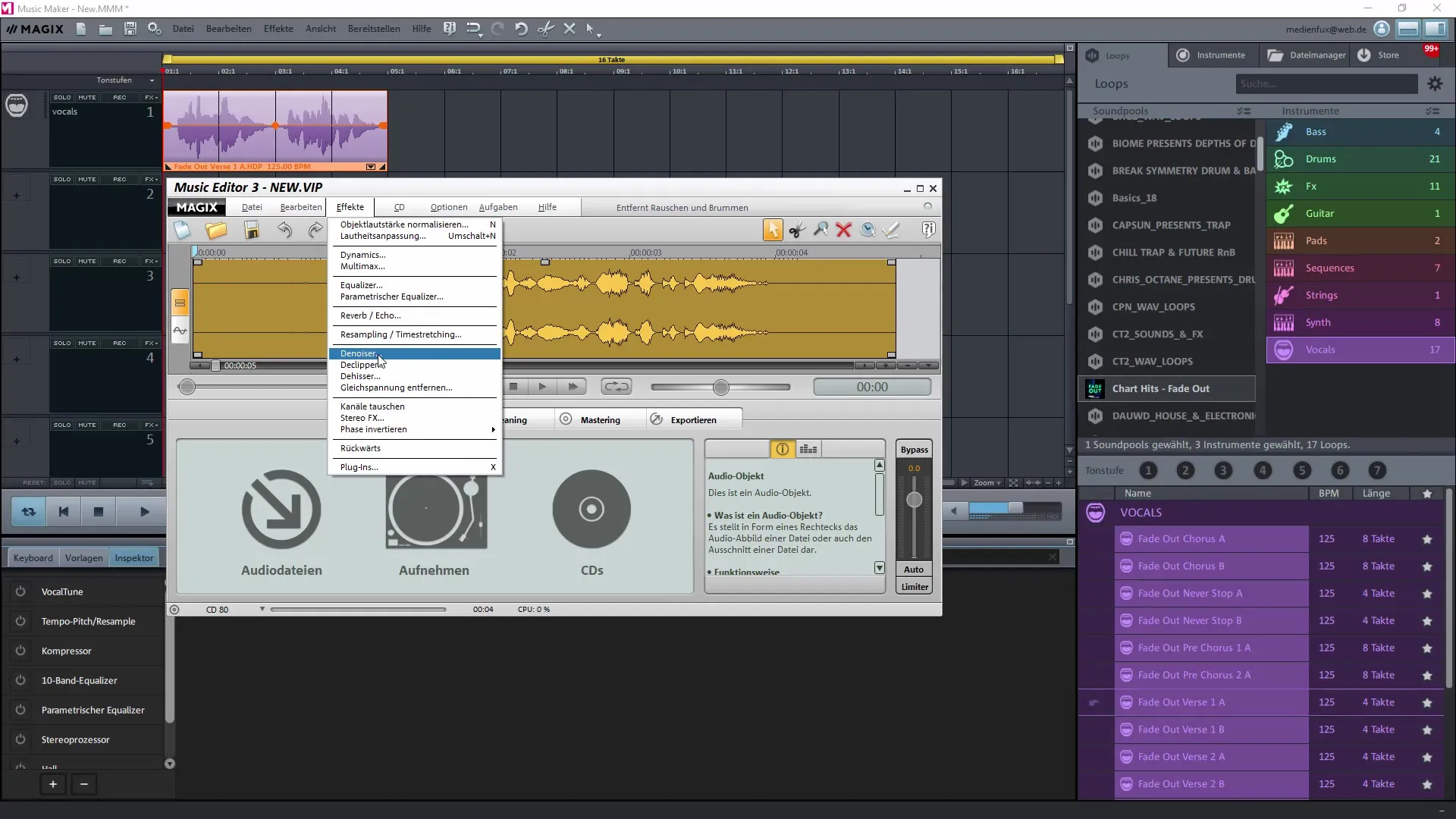
Уточнение и экспорт
Когда ваша обработка завершена, вернитесь к экспорту ваших обработанных семплов в Magix Music Maker. Здесь вы можете собрать свои готовые треки или сразу вставить их в ваш проект. Убедитесь, что вы добавили всю необходимую информацию о копирайте, если планируете использовать музыку в коммерческих целях.
Экспортное окно в редакторе позволяет вам сохранять ваши семплы в различных форматах, также в высших качествах.
Резюме – Музыкальное производство: Внешний редактор в Magix Music Maker
Теперь вы узнали все важные аспекты использования внешнего редактора в Magix Music Maker. Обрабатывая свои семплы и создавая голосовые записи, вы можете значительно улучшить свои музыкальные проекты.
Часто задаваемые вопросы
Как установить внешний Music Editor?Вы можете установить внешний Music Editor по мере необходимости из более старой версии Magix Music Maker.
Как добавить эффекты?Выберите семпл, щелкните правой кнопкой мыши и выберите библиотеку эффектов.
Можно ли делать голосовые записи во внешнем редакторе?Да, вы можете выполнять голосовые записи прямо во внешнем редакторе.
В каких форматах я могу экспортировать свои семплы?Вы можете экспортировать свои семплы в форматах WAV или MP3, в зависимости от необходимости.
Защищены ли мои семплы авторским правом?Вы можете добавить информацию о копирайте перед экспортом и распространением своих музыкальных произведений.


